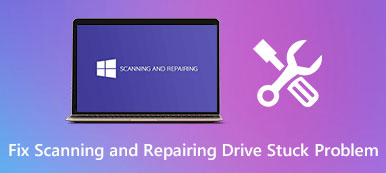Potřebuje Mac a skener malwaru?
Měli byste vědět, že podobně jako počítače se systémem Windows a další zařízení může i Mac získat malware a viry. Je důležité chránit váš Mac pomocí důvěryhodného nástroje pro skenování a odstraňování malwaru.

Tento příspěvek pokrývá antivirovou technologii společnosti Apple, její oficiální službu skenování malwaru a nástroj pro odstranění malwaru třetí strany.
- Část 1. Oficiální Mac Malware Scanner
- Část 2. Chraňte Mac před malwarem
- Část 3. Mac Malware Scanner and Remover
- Část 4. Nejčastější dotazy k Mac Malware Scanner
Část 1. Antivirová technologie Apple a software Mac Malware Scanner
Mac je navržen s předinstalovaným procesem analýzy hrozeb pro rychlou identifikaci a blokování malwaru. Tato část vysvětlí antivirovou technologii Apple, její oficiální skener malwaru pro počítače Mac a nástroj pro odstranění malwaru.
antivirový software macOS
Vestavěná antivirová technologie v macOS se nazývá XProtect. Je speciálně navržen tak, aby chránil Mac před malwarem. Aktualizuje podpisy automaticky spolu s aktualizacemi systému.
XProtect dokáže automaticky detekovat malware a zabránit jeho spuštění na zákaznických systémech. Když detekuje známý malware, tento proces malware zablokuje a dá vám možnost přesunout související software do koše. Detekce malwaru je neviditelně na pozadí.

Služba skenování malwaru Mac
Notářství může fungovat jako oficiální skener malwaru pro Mac. Je to jeden druh notářské služby Apple, která se používá ke skenování vašeho softwaru na škodlivý obsah, ke kontrole problémů s podepisováním kódu a k vrácení výsledků. Zaručuje, že veškerý software podepsaný Developer ID byl zkontrolován společností Apple.
Mac Malware Removal Tool
Malware Removal Tool je výchozí odstraňovač malwaru pro Mac. Může napravit infekce na základě aktualizací dodaných od společnosti Apple. Tyto aktualizace budou provedeny jako součást aktualizací macOS a aktualizací zabezpečení. MRT nepřetržitě kontroluje infekce při restartu a přihlášení.
Část 2. Jak detekovat malware a chránit váš Mac před malwarem
Můžete se spolehnout, že nástroj Activity Monitor na vašem Macu snadno odhalí malware. Kromě toho si můžete upravit nastavení v předvolbách Zabezpečení a soukromí a určit tak zdroje aplikací nainstalovaných na vašem Macu. Díky tomu můžete získat software ze spolehlivých zdrojů a chránit svůj Mac před malwarem.
Krok 1 klikněte Nálezce v Docku a otevřete okno Finderu. Klikněte na Aplikace na levém panelu pro přístup k veškerému softwaru nainstalovanému na tomto Macu. Měli byste přejít dolů, abyste našli Activity Monitor a otevřete ji.

Krok 2V okně Monitor aktivity můžete zkontrolovat CPU, GPU, procesy, související vlákna a další informace. Během tohoto kroku byste měli zkontrolovat, zda neexistují neznámé aplikace, které stojí velké množství CPU nebo paměti. V případě těchto neznámých nebo nepoužívaných aplikací je raději z počítače Mac odstraňte.

Krok 3Toto riziko malwaru můžete také snížit používáním spolehlivého softwaru. Klikněte na jablko nabídky v levém horním rohu a poté vyberte System Preferences volba. Vybrat Bezpečnost a soukromí a poté klikněte na tlačítko obecně tab. Zde můžete nastavit zdroje stahování, ze kterých povolíte instalaci softwaru.

Část 3. Mac Malware Scanner and Remover Software – Mac Cleaner
Mac Cleaner je důvěryhodný a snadno použitelný nástroj pro správu dat Mac a malwaru. Dokáže detekovat a odstranit malware, viry, adware a další hrozby z vašeho Macu. Navíc je vybaven mnoha užitečnými nástroji pro správu různých souborů a aplikací na vašem Macu, uvolnění úložného prostoru Macu a optimalizaci výkonu Macu.

4,000,000 + Stahování
Odstraňte malware, viry, adware atd. na Macu a opravte různé problémy s macOS.
Sledujte aktuální stavy Mac a urychlit Mac v reálném čase.
Odinstalujte nepoužívané a škodlivé aplikace, spravujte a uvolněte úložiště Mac.
Odstraňte různé nevyžádané soubory, velké a staré soubory, duplikáty a další zbytečná data.
Nabídněte sadu nástrojů s mnoha užitečnými nástroji včetně Uninstall, File Manager a Optimize.
Tento skener malwaru pro Mac podporuje všechny verze macOS. Můžete jej zdarma nainstalovat a používat na jakémkoli zařízení Mac. Je navržen se 3 klíčovými funkcemi, Status, Cleaner a ToolKit.

Jak bylo uvedeno výše, když Mac Cleaner detekuje jakýkoli malware, okamžitě vás vyzve k odstranění malwaru z Macu. Navíc dokáže opravit různé problémy s macOS.
Chcete-li zkontrolovat aktuální stav vašeho Macu, můžete kliknout na Status.

Pokud chcete snadno uvolnit místo na Macu, můžete si vybrat Čistič volba. Umožňuje vám odstranit všechny typy nevyžádaných souborů, velké a staré soubory, duplicitní soubory a další.

Můžete také přejít na ToolKit pro přístup k užitečnějším nástrojům, jako je Odinstalovat, Optimalizovat, Skrýt, Správce souborů, Zrušit archivaci a Ochrana osobních údajů.

Část 4. Nejčastější dotazy k Mac Malware Scanner
Jak odstranit podezřelá rozšíření prohlížeče Safari z počítače Mac?
Otevřete Safari na svém Macu, klikněte na horní nabídku Safari a poté z rozevíracího seznamu vyberte možnost Předvolby. Klepnutím na kartu Rozšíření získáte přístup ke všem rozšířením prohlížeče Safari. Klikněte a zvýrazněte podezřelé rozšíření, které chcete odstranit, a poté klikněte na tlačítko Odinstalovat.
Jak poznáte, že váš Mac obsahuje malware?
Když byl váš Mac infikován malwarem, můžete snadno dostávat výzvy k nevhodným reklamám, vyskakovacím oknům, přesměrování prohlížeče nebo mít nainstalovaný nějaký neočekávaný software. Některé výchozí aplikace na Macu mohou být také změněny, obvykle změna domovské stránky prohlížeče. V některých případech může váš Mac běžet pomaleji, než je jeho normální stav, může zobrazovat opakované chybové zprávy nebo náhle spadnout.
Existuje nějaký online skener malwaru?
Ano, na trhu je k dispozici mnoho online nástrojů pro skenování malwaru, které vám mohou pomoci rychle skenovat malware, jako jsou VirusTotal a SafetyDetectives.
Proč investovat do čističky vzduchu?
Mac byl navržen s mnoha vestavěnými nástroji, aby byli uživatelé a jejich data v bezpečí. Po přečtení tohoto příspěvku se můžete rozhodnout, zda potřebujete skener malwaru Mac třetí strany nebo ne.